Как исправить ошибку Yoasts WordPress SEO Sitemap 404
Опубликовано: 2021-10-19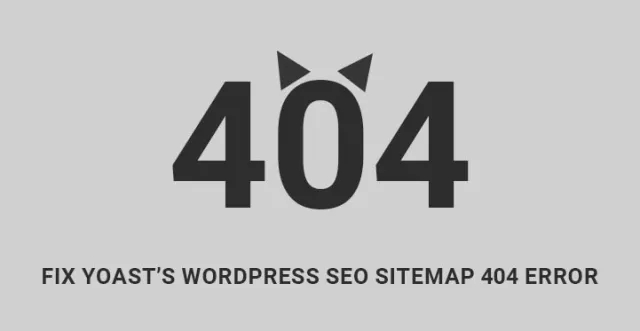
Если вы долгое время работаете со старой версией плагина SEO карты сайта, то это может создать проблему. Однако, чтобы исправить ошибку Yoast WordPress SEO Sitemap 404, может помочь обновление плагина.
Если он все еще не установлен, вы можете использовать следующие методы:
Видеоурок
У него более 3 миллионов активных установок и высокий средний рейтинг. С таким количеством установок вы ожидаете, что у него не будет технических проблем, особенно потому, что он регулярно обновляет версию.
Но есть много пользователей, которые сталкиваются с очень типичным техническим сбоем ошибки сайта 404.
В отличие от других плагинов, которые пользователи обычно полностью удаляют при возникновении каких-либо сбоев, этого нельзя сказать о Yoast SEO.
Причина в том, что на рынке нет другого подобного плагина, а SEO на странице абсолютно необходимо для лучшего ранжирования контента.
Важно понимать, что эта ошибка 404 карты сайта вполне может быть связана с другими функциями и плагинами, потому что Yoast SEO утверждает, что устранил технический сбой в своей обновленной версии.
Причина, по которой вам следует беспокоиться об ошибке 404 карты сайта Yoast WordPress SEO, заключается в том, что их карта сайта помогает вашему веб-сайту индексироваться быстрее, чем естественная карта сайта XML или карты сайта, созданные другими сторонними плагинами.
Йост SEO

![]()
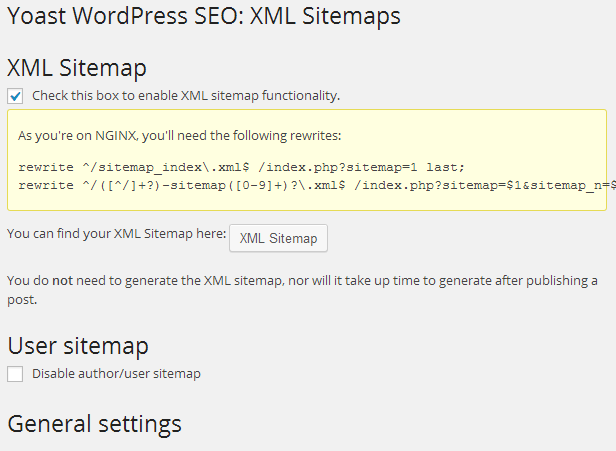
Как исправить ошибку Yoast WordPress SEO Sitemap 404?
Первое, что вы должны сделать, чтобы исправить ошибку 404 карты сайта Yoast WordPress SEO, — это обновить сам плагин. Иногда старая версия сохраняет ошибку, а новая исправляет ее.
Точно так же вам следует обновить свою тему, чтобы решить проблему, потому что очень вероятно, что проблема связана с вашей темой, а не с вашим плагином. Это может просто сработать, иначе попробуйте следующее.
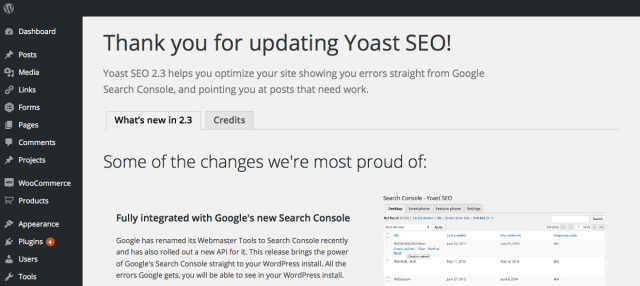
Метод 1 — настройка плагина
Сначала нужно попробовать самые простые вещи. Перейдите в настройки плагина Yoast SEO и отключите XML-карту сайта. Очистите кеш вашего сайта и выйдите из него. Войдите в систему и снова включите XML-карту сайта. Это может просто исправить ошибку 404 карты сайта Yoast WordPress SEO.
Второе самое простое, что вам нужно попробовать, это деактивировать плагин и повторно активировать его, очистив кеш и снова войдя в систему. Вы также можете попробовать удалить плагин и установить его обратно с последней версией.
Но убедитесь, что вы знаете настройки, которые вы сделали при первой установке, чтобы ваш сайт никоим образом не пострадал.
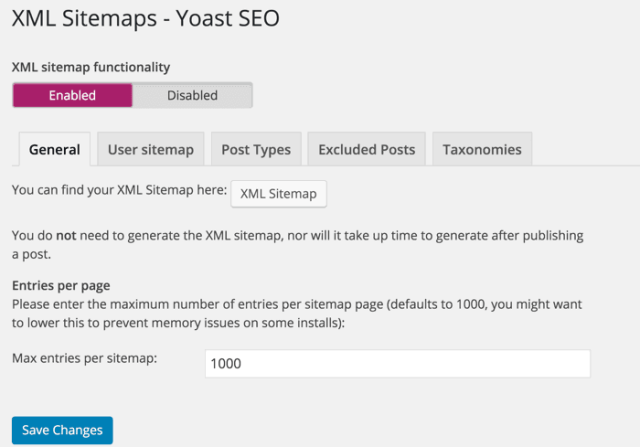
Метод 2 – Настройка внешних факторов
Некоторые пользователи сообщают, что сброс их постоянной ссылки решил проблему. Чтобы сбросить постоянную ссылку, перейдите в панель администратора, затем в «Настройки» и, наконец, в «Постоянные ссылки». Не вносите никаких изменений и просто нажмите кнопку «Сохранить изменения».
Существуют различные отчеты, в которых говорится, что ваша тема вместе с W3 Total Cache ответственна за сбой. Плагин W3 Total Cache устанавливается большинством людей, а в некоторых темах он предустановлен для более быстрой загрузки страниц.
Как правило, карта сайта, предоставляемая плагином Yoast SEO, перестает работать после установки W3 Total Cache.
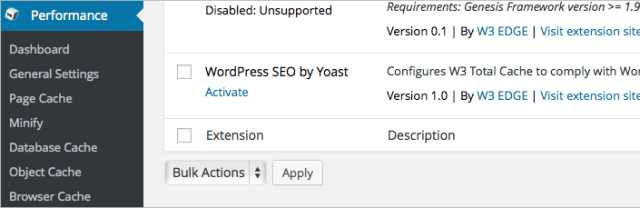
Если это произошло и с вами, вам нужно перейти в панель администратора, а затем в пункт меню «Производительность». В разделе «Производительность» вы найдете параметр «Кэш браузера», на который вам нужно нажать.
В текстовом поле рядом с меткой Предотвратить кэширование списка исключений
добавить карту сайта(_index|[0-9]+)?\.xml
В текстовом поле рядом с меткой списка исключений ошибок 404 добавьте следующее в конце уже имеющихся строк.
карта сайта(_index)?\.xml(\.gz)? [a-z0-9_\-]+-карта сайта([0-9]+)?\.xml(\.gz)?
Сохраните изменения и посмотрите, сможет ли он исправить ошибку 404 карты сайта Yoast WordPress SEO.
Способ 3 — Решение проблемы с файлом .htaccess.
Если ничего из вышеперечисленного не работает для вас, вам нужно найти самое надежное решение. Во-первых, вам необходимо установить программное обеспечение FTP, например FileZilla. Вам нужно открыть программное обеспечение и подключить его к вашему веб-серверу.

В главном каталоге найдите важный файл .htaccess. Сделайте резервную копию файла, загрузив его и сохранив в безопасности, так как мы собираемся добавить коды, которые, если вы ошибетесь, могут привести к сбою сайта.
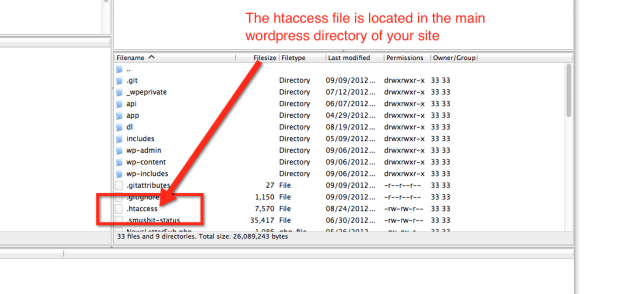
Теперь откройте файл .htaccess и добавьте следующий код в конец файла.
# WordPress SEO - исправление перезаписи XML Sitemap RewriteEngine включен Переписать Базу / Правило перезаписи ^sitemap_index.xml$ /index.php?sitemap=1 [L] RewriteRule ^([^/]+?)-sitemap([0-9]+)?.xml$ /index.php?sitemap=$1&sitemap_n=$2 [L] # END WordPress SEO — исправление перезаписи XML Sitemap
Это должно решить проблему, но некоторые люди также сообщают, что это не сработало для них, поскольку инструмент Google для веб-мастеров не смог найти XML-файл карты сайта.
Метод 4 — Окончательное решение
Это не рекомендуемый шаг, так как он включает в себя редактирование основных файлов плагинов и может сделать плагин уязвимым.
Но если вы полны решимости и достаточно уверены в себе, вы можете подключить свой FTP к веб-серверу и перейти в папку wp-content.
Найдите плагины и внутри вы найдете папку wordpress-seo, которая представляет собой плагин Yoast SEO. Зайдите внутрь и войдите в папку INC. Внутри вы найдете class-sitemaps.php, который является виновником. Откройте файл и найдите функцию init().
Удалите все, что написано внутри функции, и вставьте следующий код.
инициализация функции () {
глобальный $wp_rewrite;
$GLOBALS['wp']->add_query_var('карта сайта');
$GLOBALS['wp']->add_query_var('sitemap_n');
add_rewrite_rule('sitemap_index.xml$', 'index.php?sitemap=1', 'top');
add_rewrite_rule( '([^/]+?)-sitemap([0-9]+)?.xml$', 'index.php?sitemap=$matches[1]&sitemap_n=$matches[2]', 'верхняя' );
$wp_rewrite->flush_rules();
}
Сохраните файл и вернитесь в панель администратора. Затем перейдите в настройки плагина Yoast и отключите карту сайта. Очистите кеш браузера и авторизуйтесь обратно. Включите опцию карты сайта еще раз, и ваша проблема обязательно будет решена.
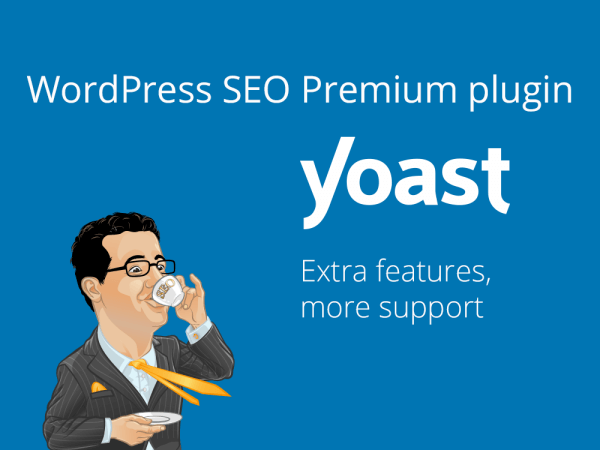
Если ничего из вышеперечисленного не работает для вас, вы можете выбрать премиум-версию Yoast SEO и связаться с их службой поддержки, если у вас возникнут какие-либо проблемы.
Но с премиум-версией вы не столкнетесь с проблемой. Почему возникает проблема и почему Yoast ничего с этим не делает, остается под вопросом.
Но это факт, что вы должны придерживаться плагина Yoast SEO и исправить ошибку 404 карты сайта Yoast WordPress SEO для лучшего ранжирования и более быстрого сканирования сканерами поисковых систем.
Способ 5: Исключить определенный контент карты сайта:
Вы можете проверить существующие элементы для создания каждой карты сайта. Для карты сайта категории важно иметь категории с опубликованным содержимым.
В случае, если вещи не существуют, статистику исключая тип записи. Вы также можете исключить таксономию из карты сайта перед созданием любого другого контента.
Для этого войдите на свой сайт WordPress и перейдите на панель инструментов. Затем вам нужно отредактировать сообщение на странице из меню, видимого с левой стороны. В этом меню вам нужно перейти к публикации, которую вы хотите исключить.
Тогда было бы лучше, если бы вы расширили раздел «Дополнительно», чтобы изменить «разрешить поисковой системе показывать этот пост в результатах поиска?» к «Нет» для этого конкретного сообщения на странице. Теперь вам нужно опубликовать или обновить пост.
Способ 6: перепишите недостающие правила:
Если все еще есть признаки получения 404, теперь вам нужно проверить правила перезаписи на сервере. Кроме того, вы можете попробовать переписать правила на своем сервере, чтобы решить проблему, связанную с ошибками 404 на вашем сайте Yoast SEO.
Чтобы переписать правила для своего сервера, вы можете проверить сервер Apache или сервер NGIN. Однако, если вы не знаете, как проверить правила используемого вами сервера, или не знаете, как их вводить, вы можете обратиться к поставщику услуг хоста, чтобы исправить ошибку Yoast WordPress SEO Sitemap 404.
Способ 7: Обновите структуру постоянной ссылки:
Внешние факторы, такие как постоянная ссылка, также могут вызывать ошибку 404 в Yoast SEO. Однако вы можете исправить это, сбросив постоянную ссылку.
Перейдите в панель администратора, чтобы сохранить постоянную ссылку. Затем вам нужно перейти в «Настройки», а затем перейти к постоянной ссылке. Теперь, не внося никаких изменений, нажмите на кнопку «Сохранить изменения».
В этой статье мы покажем вам, как исправить ошибку 404 карты сайта Yoast WordPress SEO .
Все те, у кого есть веб-сайт WordPress, вполне вероятно, что они уже установили самый популярный плагин для SEO на странице, известный как Yoast SEO.
